Linux fornece um utilitário para gerir os nossos E-mails a partir da própria linha de comandos. O comando mail é uma ferramenta Linux, que permite ao usuário enviar e-mails através de uma interface de linha de comando.
para tirar partido deste comando, precisamos instalar um pacote chamado 'mailutils'. Isso pode ser feito por:
sudo apt install mailutils
Uma coisa que deve ser mantido em mente é que, 'mailutils' permite-nos conectar a um local de SMTP (Simple Mail Transfer Protocol) do servidor., Portanto, não podemos esperar o envio de mensagens para um domínio externo como 'gmail.com' ou 'yahoo.com'.
vamos agora ver como escrever e enviar mensagens através do terminal.
tabela de conteúdos
sintaxe do comando Mail
pode haver várias formas de enviar um correio simples usando mail comando., Deixe-nos a olhar para todos os possíveis sintaxes:
Simples Corpo do Email
mail -s "<Subject>" <receiver@domain>Cc:<Mail Body><Mail Body><CTRL + D>

No exemplo acima, o email é enviado a partir da raiz para que o usuário chamado, 'aprataksh'. Vamos ver como verificar nossas caixas de correio mais tarde no tutorial.
a opção '-s' é usada para denotar o “assunto” do correio.,
deve-se notar que, para terminar o corpo do correio, o Usuário deve interromper usando 'CTRL + D'. 'Cc:' refere-se a uma cópia de carbono e é usado no caso de desejarmos que outras partes sejam informadas do correio como referência.,
Passing body using ‘<<<‘
mail -s "<Subject>" <receiver@domain> <<< "<Mail Body>"

In the above syntax, we are creating a email using the mail command, and passing in the string as the message body.,
Usando o ” eco ” de comando
echo "<Mail Body" | mail -s "<Subject>" <receiver@domain>

O comando echo lança a seqüência de caracteres. O uso do pipe '|' é passar a string lançada para o email criado mais tarde.,
corpo do Email a partir de um ficheiro
Em caso estamos cansados de escrever grandes mensagens de e-mail na linha de comando, podemos definir o corpo do email como arquivo e passá-lo para o 'mail' comando:
mail -s "<Subject>" <receiver@domain> < <FILENAME>

Depois de olhar todas as formas de enviar um mail genérico, vamos ver outras disposições de mail comando.,
Vários receptores para um único email
No caso, queremos enviar o mesmo e-mail para vários usuários, nós podemos fazê-lo por:
mail -s "<Subject>" "<receiver1@domain>,<receiver2@domain> <<< "<Mail-body>"

Anexos ao e-mail
normalmente, Como uma aplicação de e-Mail, mail comando, suporta o recurso de anexar arquivos aos e-mails.,
mail -s "<Subject>" -A <PATH>/<FILENAME> <receiver@domain> <<< "<Mail body>"

'-A' ou '--attach' as opções são usadas para anexar arquivos. No exemplo acima, o arquivo – ‘ my_program.cpp ‘ foi anexada.
Cc e Bcc
um usuário regular de E-mail saberia os benefícios de cópia de carbono e cópia cega de carbono, no que diz respeito a e-mails., Para utilizar este utilitário, podemos usar '-c'opção para Cc, enquanto '-b' opção para o Cco.
mail -s "<Subject>" -c "<receiver@domain>" -b "<receiver@domain>" <receiver@domain> <<< "<Mail-body>"
A caixa de correio
não Há problemas para verificar a caixa de correio. Tudo o que precisamos para digitar é 'mail' e pressionar 'ENTER'. Uma vez que, estávamos enviando para o usuário 'aprataksh', vamos verificar essa caixa de correio em particular.,

Acesso um e-mail
Para abrir os e-mails, é preciso mencionar o email específico número associado a ele. Por exemplo, vamos ler o primeiro correio.

O sistema de email fornece todo o tipo de informações relacionadas com o correio.,
Navegar através dos e-mails
para abrir o próximo e-mail, nós podemos entrar '+' na linha de comandos, considerando que, '-' é usado para acessar o e-mail anterior na caixa de correio.
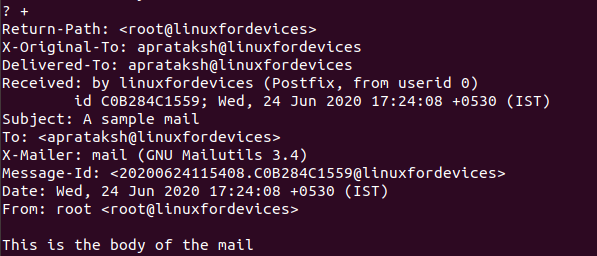
Excluir sem importância mails
por Isso, é bastante fácil para excluir os e-mails da caixa de correio. Tudo o que temos a fazer é abrir um e-mail usando o número e pressione 'd'.,

Existem técnicas para excluir vários e-mails de uma só vez:
- Para excluir e-mails numeradas de 6 e 9
'd 6 9' - Para excluir a partir de 4 para 40
'd 4-40' - Para excluir todas as mensagens de correio –
'd*'
Extrair os anexos
Depois de enviar um arquivo anexado por meio de mail comando, como temos acesso a ele?,
para responder à pergunta, primeiro precisamos entender como os anexos são enviados. Os anexos passam pela codificação base64. Basicamente converte-os num texto, que pode ser descodificado do outro lado.
no exemplo para o anexo enviámos 'my_program.cpp' ficheiro. Olhemos para o outro lado.

A nova tarefa é para decodificar o texto codificado. Para conseguir isso, primeiro precisamos salvar os dados codificados em um arquivo., Em seguida, usamos o base64 comando:
base64 -d encoded-data-file

Isto é tudo muito bonito, para o funcionamento da caixa de correio.
Fechar a caixa de correio
Depois de ler e apagar os e-mails, nós podemos sair da seguinte forma:
-
'CTRL + D'– Se nós parar de usar esse método, todos os e-mails que já leu, vai ser guardada e de ser transferidas para a caixa de correio local, armazenados em'home/<username>/mbox'por padrão.,

Como podemos ver, nós acessado apenas um e-mail, portanto o visto a mensagem é transferida para a caixa de correio local. Os e-mails não lidos não são tocados.
-
'exit'ou'xit'– Se não fechar a caixa de correio usando o'exit'comando, não são feitas alterações para o conteúdo da caixa de correio.,

-
'CTRL + Z'– Esta é uma ferramenta comum para interromper um processo em execução. Semelhante ao comando'exit', não são feitas alterações à caixa de correio actual.
acesse outras caixas de correio
Como dissemos anteriormente, depois de ler as mensagens, mail o comando tem uma disposição de guardar mensagens na caixa de correio local. It can be accessed using ‘ -f' option.,
mail -f <PATH>/<FILENAME>
